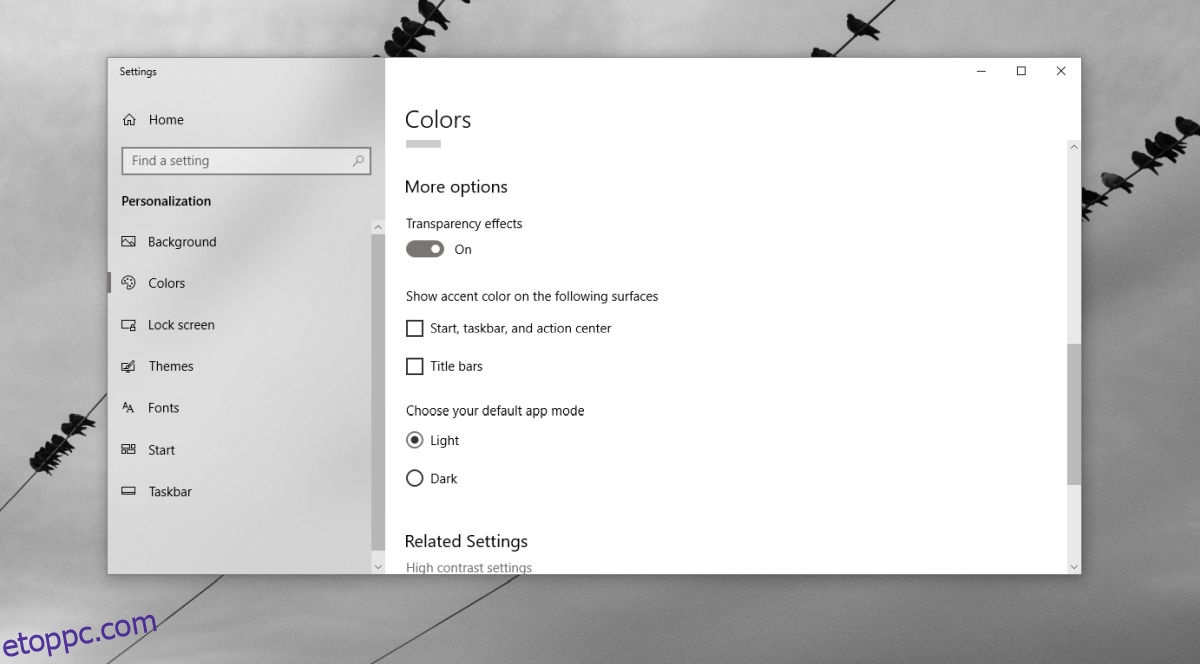Windows 10 rendszeren beállíthat egy kiemelő színt, hogy illeszkedjen a háttérképhez, vagy hogy kontraszt legyen vele. Választhat, hogy a Windows kiválasztja a megfelelő színt a háttérkép alapján, vagy kiválaszthat egyet saját maga. Vannak olyan színek, amelyeket egyszerűen nem lehet kiemelő színként beállítani. Túl sötétek vagy túl világosak. Ekkor a Windows 10 közli, hogy a szín nem támogatott. Ez magában foglalja a valódi feketét is, azonban van egy rendszerleíró adatbázis-feltörés, amely lehetővé teszi, hogy valódi fekete kiemelő színt kapjon a Windows 10 rendszeren.
Meg kell említenünk, hogy ezzel a módosítással valódi fekete ékezetes színt állíthat be a címsorokhoz, de hatással lehet a szöveg láthatóságára. Előfordulhat, hogy bizonyos szövegek már nem olvashatók, ezért saját felelősségére járjon el. Azt is meg kell említenünk, hogy ez csak a címsor színét változtatja meg a Windows 10 build 1803-as verziójában. Ha régebbi verziót futtat, előfordulhat, hogy fekete tálcát és Start menüt kap. Szerkesztenie kell a rendszerleíró adatbázist, amely rendszergazdai jogokat igényel.
Igazi fekete kiemelő szín
Nyissa meg a Beállítások alkalmazást, és lépjen a Testreszabás beállítási csoportba. Válassza a Szín fület. Kapcsolja ki az Átlátszóságot, és tiltsa le a „Szín megjelenítése a Start menüben, a tálcán és a műveleti központban” lehetőséget. Hagyja bekapcsolva a „Címsorok” opciót.
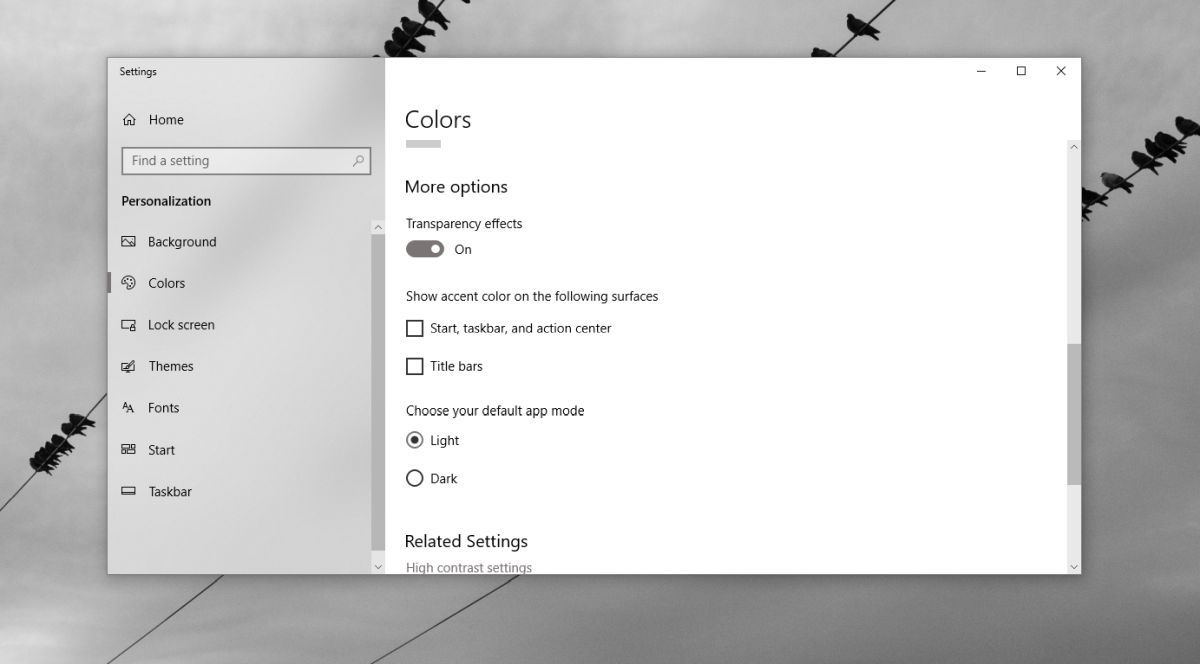
Nyissa meg a Windows rendszerleíró adatbázisát, és navigáljon a következő helyre.
HKEY_CURRENT_USERSOFTWAREMicrosoftWindowsDWM
Itt keressen egy AccentColor nevű értéket. Kattintson duplán, és állítsa az értékét 171717-re. Ezután keresse meg a ColorPrevalence nevű kulcsértéket, kattintson rá duplán, és állítsa az értékét 1-re.
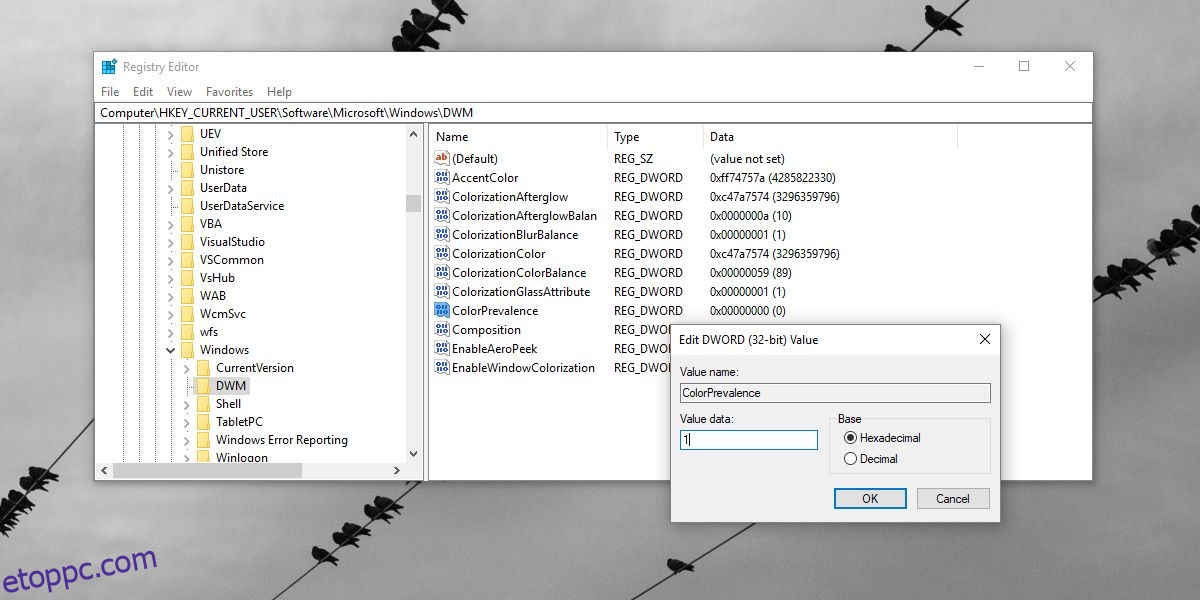
Csak ennyit kell tennie. Extra lépésként létrehozhat egy új (32 bites) duplaszó-értéket AccentColorInactive néven, és beállíthatja az értékét 444444-re. Ez színt ad a háttérablakoknak. Most valóban fekete címsorokkal kell rendelkeznie. Állítson be egy szép, baljóslatú háttérképet, és már elég jól néz ki az asztala.
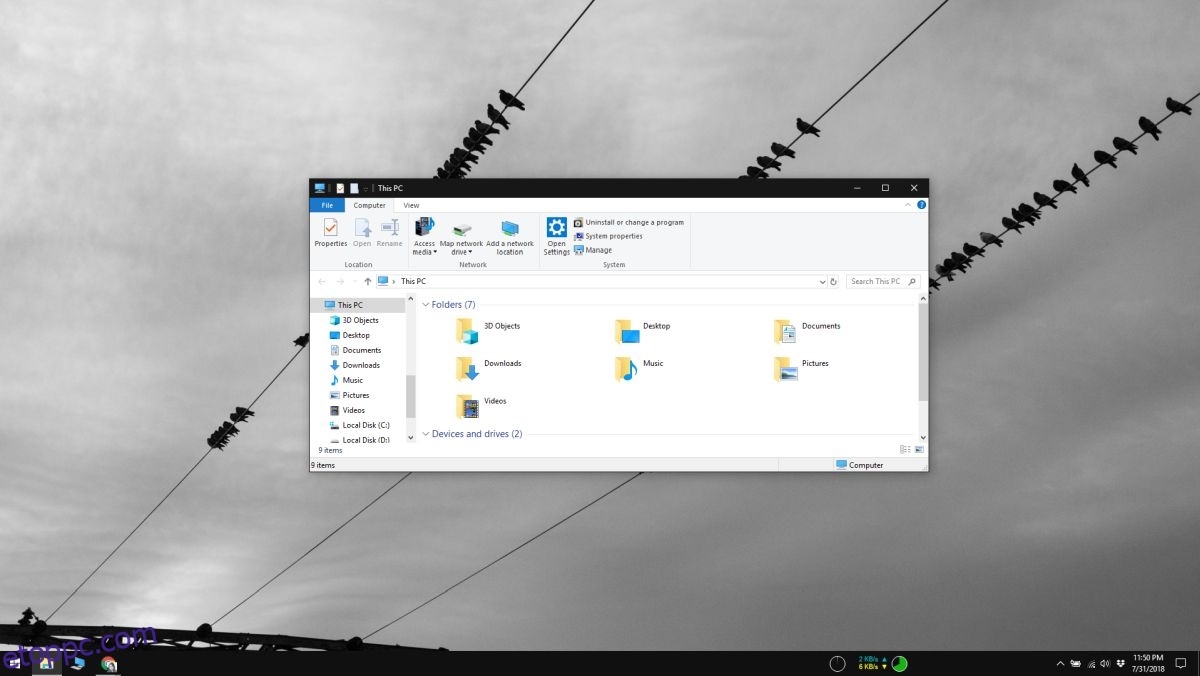
Ennek visszavonásához állítsa vissza a ColorPrevalence értékét 0-ra. Nyissa meg a Beállítások alkalmazást, és válasszon egy másik kiemelő színt. Ha szeretné, engedélyezze újra az átlátszósági effektusokat, és engedélyezze a színeket a Start menüben, a tálcában és a műveleti központban.
Ha valamilyen okból a módosítás nem lép azonnal érvénybe, indítsa újra a rendszert. Ha továbbra sem látja a változtatások visszaállítását, lépjen vissza a Windows rendszerleíró adatbázisába, és ellenőrizze a szerkesztett kulcsok értékét. Manuálisan állítsa vissza őket eredeti állapotukba. Ha minden más nem sikerül, egyszerűen nyissa meg a Beállítások alkalmazást, és lépjen a Személyre szabás beállításcsoportba. Válassza a Téma lapot, és engedélyezze bármelyik témát.